谷歌浏览器0xa0430721错误 浏览器0xa0430721错误解决
很多用户在使用电脑时候,想要下载一个谷歌浏览器,但是很多时候会出现谷歌浏览器0xa0430721错误同时,用户遇到这一情况时候不知道该如何解决,小编整理了一下具体的操作步骤,接下来一起来看看吧~
【谷歌浏览器常见问题汇总】
谷歌浏览器0xa0430721错误解决方法:1、首先打开电脑,字键盘上按下“win+R”快捷键跳出运行窗口,在运行床的输入框中输入“regedit”点击回车。
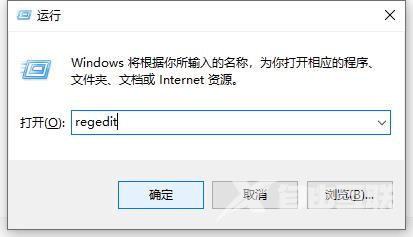
2、在打开的注册表编辑器中,在上方找到“编辑”选项,点击编辑按钮在出现的列表中找到“查找”按钮。
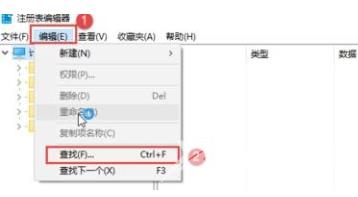
3、点击查找按钮,在出现的查找窗口中输入“Google”然后点击后方“查找下一个”按钮。
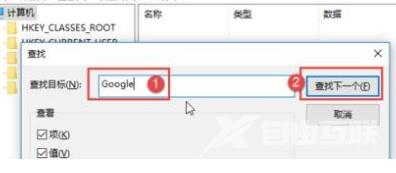
4、在查找到的文件中找到“GoogleUpdate.exe”并右击,在出现的列表中选择“删除”。
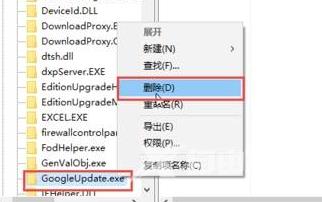
5、接下里继续按f3继续查找,找到之后就进行删除,直到吧残留文件都删除完毕。
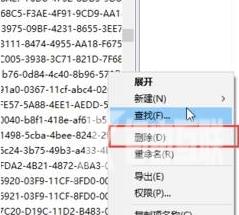
6、删除注册表有一定风险,点击上方注册表中“文件”,在出现的列表中选择“导出”,这样就可以将文件备份起来。
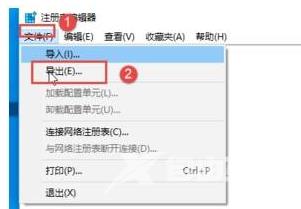
可能你还想了解:谷歌浏览器win7系统能否使用详情 | 谷歌浏览器清理缓存方法
